- 2018/10/10 14:27:03
- 类型:原创
- 来源:电脑报
- 报纸编辑:电脑报
- 作者:
发短信也能报警
大家都知道,可以通过手机拨打110来报警,可是在有些危险状况下,报警人根本不能,甚至不敢发出声音,比如家里进了小偷,或者在宾馆入住时发现屋内进人,那么偷偷地发短信报警反而更有利于自己的安全。
短信还能报警?没错(图1)。
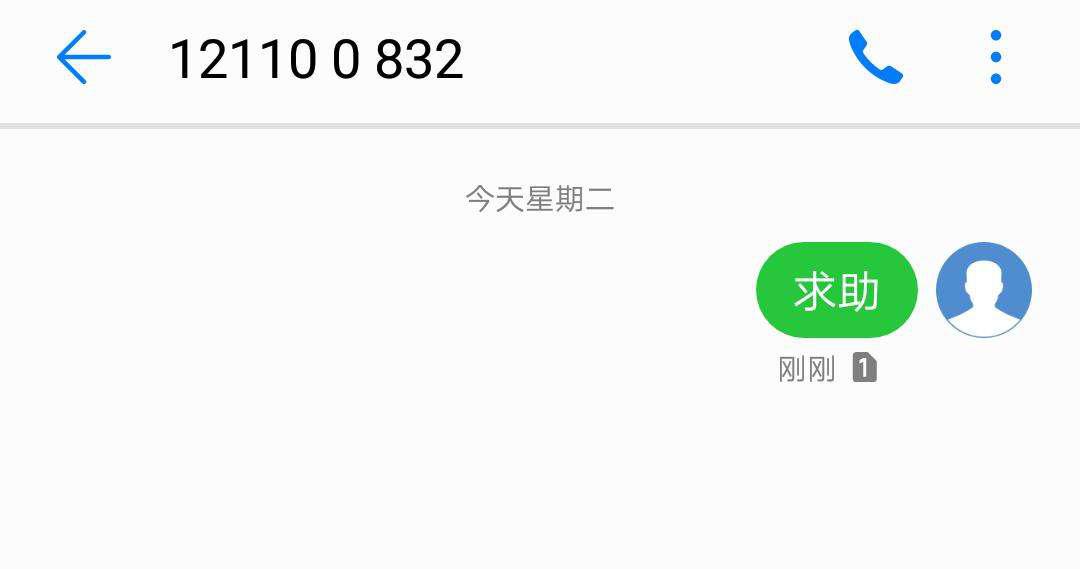
不过短信报警不像打电话报警,可以自动就近接入110报警服务台,需要报警人在12110短号后加上电话区号后3位,这样短信就会及时发送到其选择的地级市公安局110报警服务台。比如重庆,就可以将报警短信发送至12110023。
这里只提醒两点,短信内容尽可能准确地说明出事地点、求助时间、报警求助事项。如无法确定方位的,可指出路边有明显特征的参照物,如隧道、出入口名称、路牌、标志性建筑物等。
短信最好群发给最好的几个朋友,同时将手机调整为静音状态,切记。
手机熄屏状态下也可以报警
其实,任意一款手机在系统设计的时候就考虑过这个问题,只是很少有人知道,或者说,以前很少有人用过。
●iPhone
iPhone手机系统升级到iOS 11之后,在系统菜单下会新增一项“SOS 紧急联络”的功能,它可以在锁屏界面下进行自动呼救。用户可以进入“设置”,看到“SOS 紧急联络”项,打开“自动呼叫”开关(图2),同时关闭“倒计时提升音”开关,然后选择紧急联系人,添加后保存就可以退出。
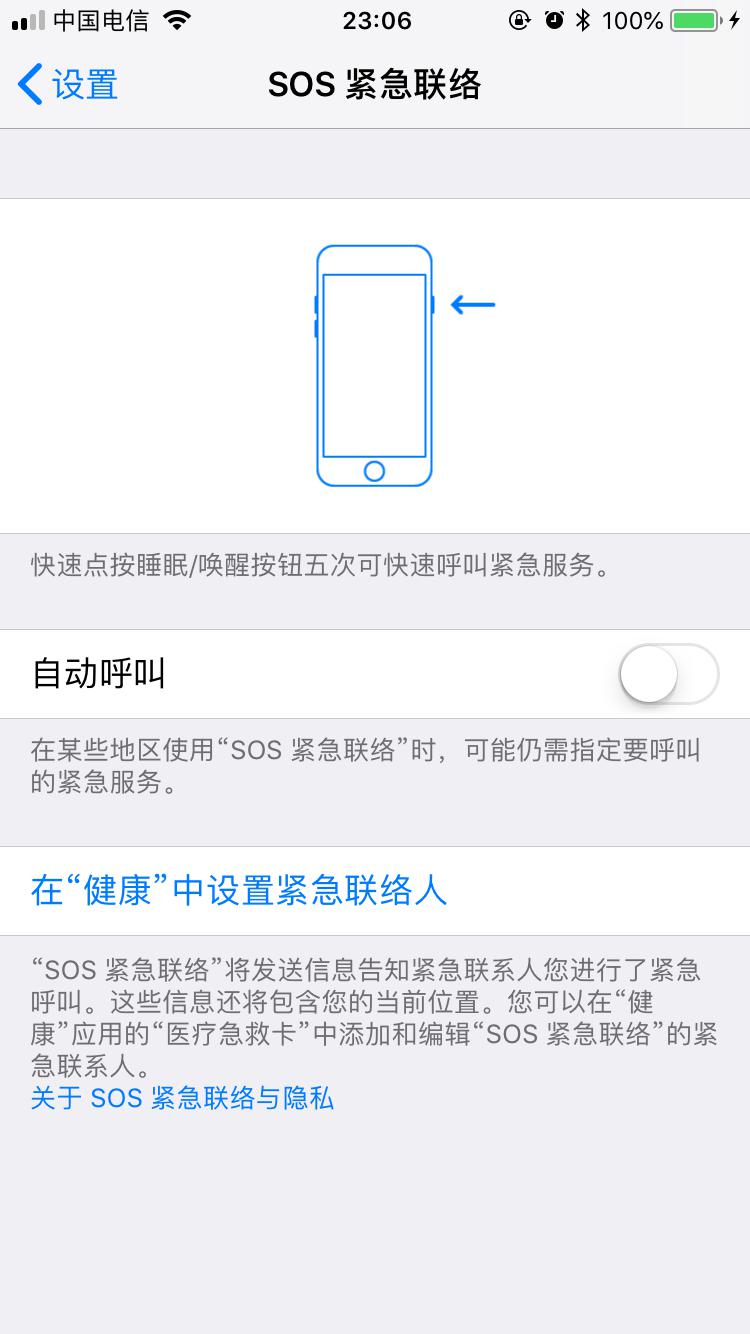
这个设置完成之后,对于iPhone 7以上机型,只要连续按5次电源键,手机就会自动进入“SOS 紧急联络”,而iPhone 7之前推出的机型则需要电源键和任意音量键一起按下去,直到出现SOS紧急联络滑块。
进入SOS 紧急联络模式后,手机会自动拨打紧急联络人,即便拨打过程中被挂断,iPhone也会自动向紧急联系人发送位置(每隔10分钟发送1次)和求救信息。
对了,在你不方便拿起手机的时候,只需唤醒手机里的Siri,直接下达“拨打110”的语音指令,它也能自动完成拨号。
●三星
三星手机的设置和iPhone很接近,也是进入“设定”功能,找到“隐私和安全”选项,点击“发送SOS信息”,开启后打开“附加照片”和“附加录音”(图3),然后在界面中选择紧急联系人,添加后保存,就可以退出。
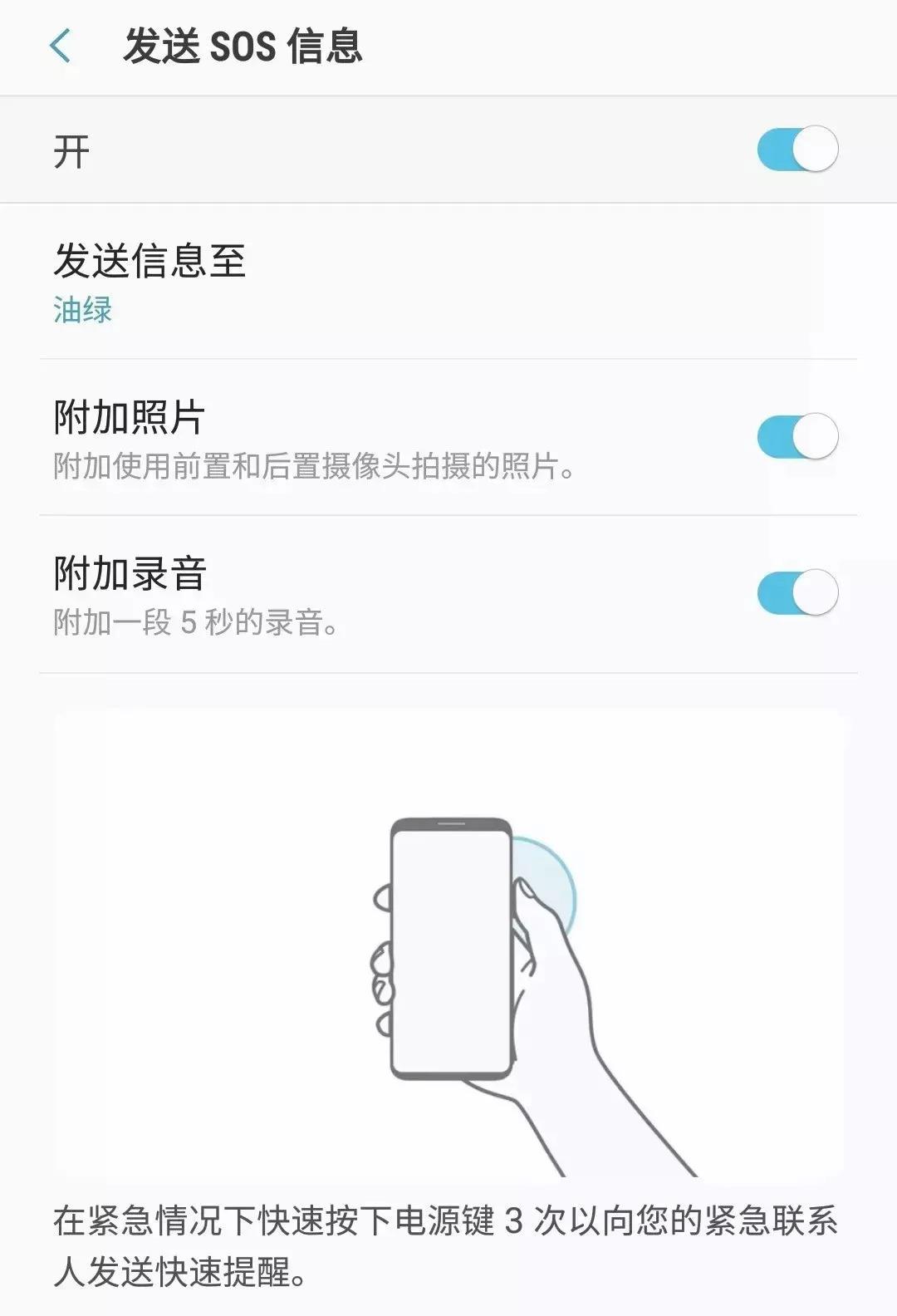
设置完成后,在锁屏状态下连续按三次电源键,手机会自动给紧急联系人发送包含定位、相机前后摄像头自动拍摄的照片、五秒钟录音等信息。
●OPPO
OPPO目前只有R17系列支持紧急联络模式。如果你找不到的话,跟着笔者操作:先进入“设置”,找到“安全”选项,点击进去会看到“SOS紧急联络”(图4),在里面添加紧急联络号码,并且打开连续电源键紧急呼叫、自动拨打默认号码、发送求助信息、环境照片、5秒环境录音等功能,最后关闭拨号前播放警示音,千万别忘了最后一条。
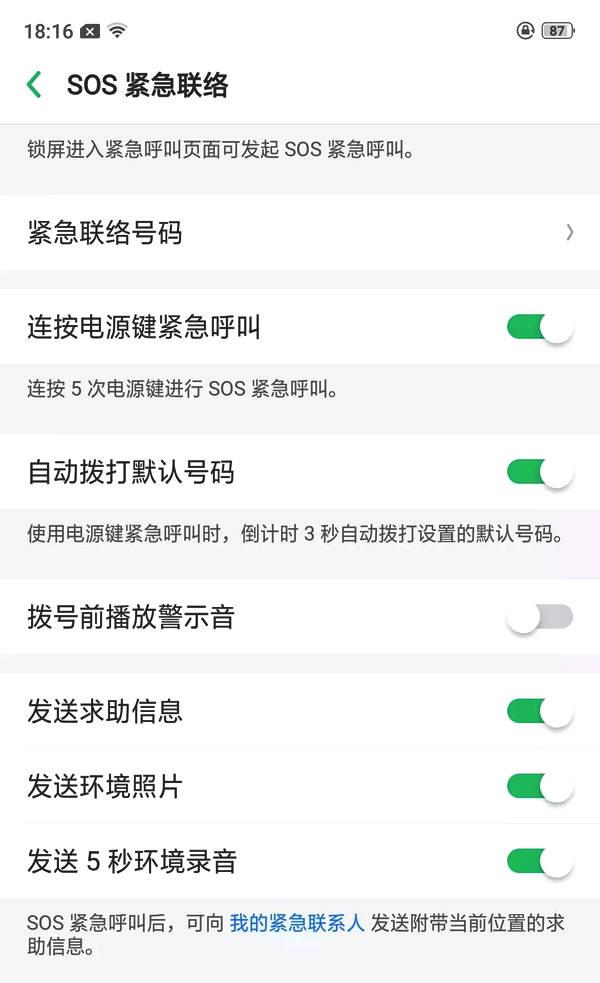
设置完成后,不需要点亮屏幕,连按5次电源键就能激活。OPPO R17会自动拨打紧急电话,如果被挂断,那么手机会自动给紧急联系人发送信息,包括定位、相机前后摄像头自动拍摄的照片、五秒钟录音,这个和三星是一样的。
此外,像小米的“亲情守护”、魅族的“家庭守护”、一加的“紧急救援”,设置、操作、效果都是差不多的。
有些APP关键时刻能救命
怕怕这个APP其实是在“和颐酒店事件”后爆红的,就是针对经常单身外出的女性(当然,男性也可以用)设计的防身软件。
怕怕APP支持iOS和Android系统,在应用商店搜索“怕怕”都能下载。虽然求助的时候会关联到亲友,但并不强制亲友下载才能求助,只要你自己安装就可以了。第一次使用时,系统会提醒你设定紧急联系人和安全密码,以便用户使用各种保护功能。
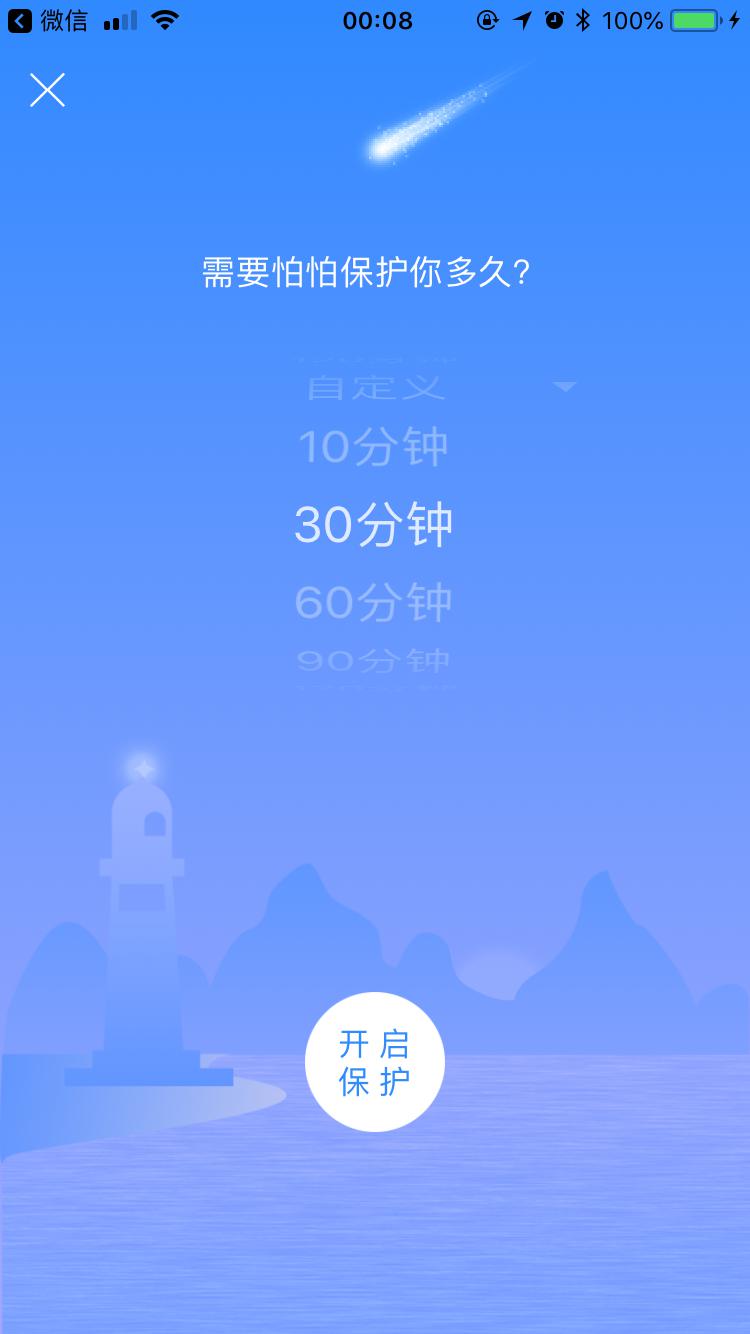
很多人最常用到的是随身保护功能,时间可设为10分钟、30分钟、60分钟、90分钟、120分钟(图5)。当你独自下班坐滴滴的时候,开启随身防护,在预定的时间内你若没有取消防护,怕怕就会自动把定位发给你的紧急联系人,让她来确认你的安全。
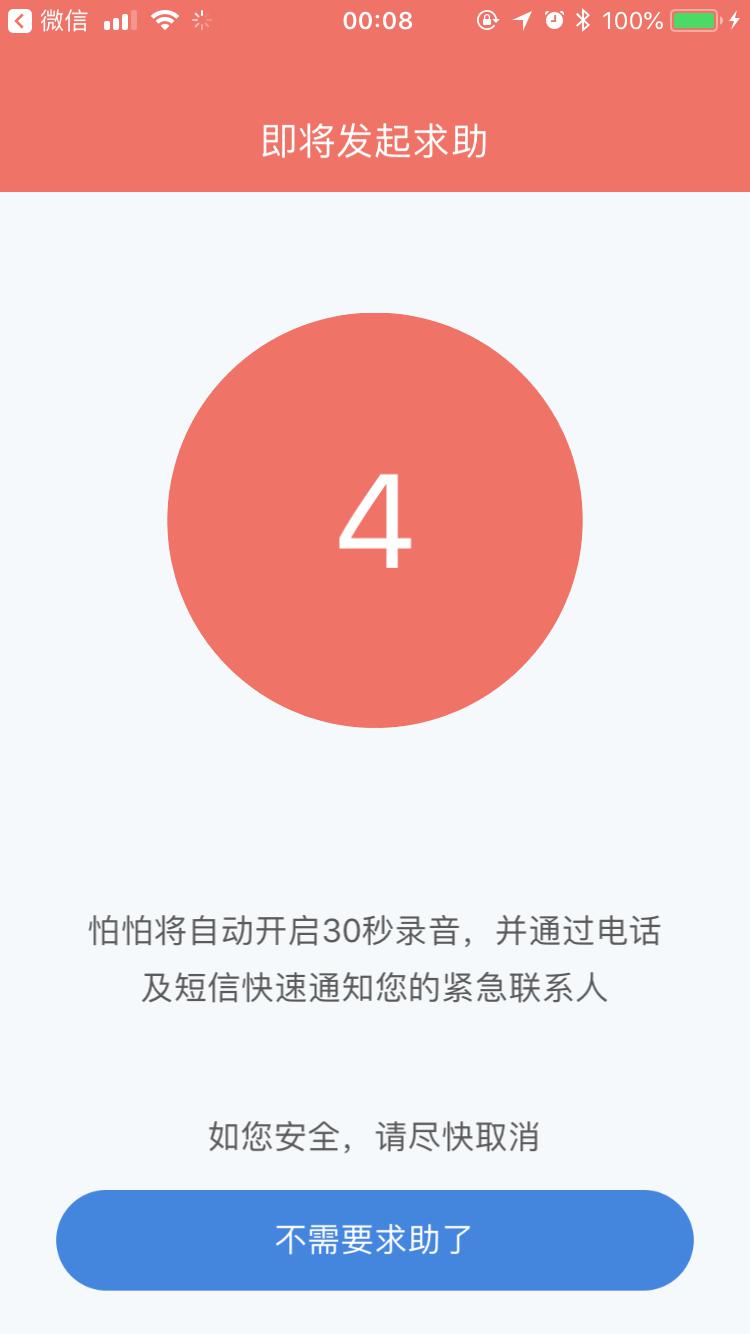
一键求助功能在紧急时候会用到。提前长按屏幕,危险时松手,就能立即切换至报警页面,直接短信+电话发送你的位置给紧急联系人。
页面切换到报警页面的同时,系统还会自行启动30s预设录音功能。如果用户在30秒内没能点击“我安全了”(图6),就会自动激活手机录音功能,录下现场声音。
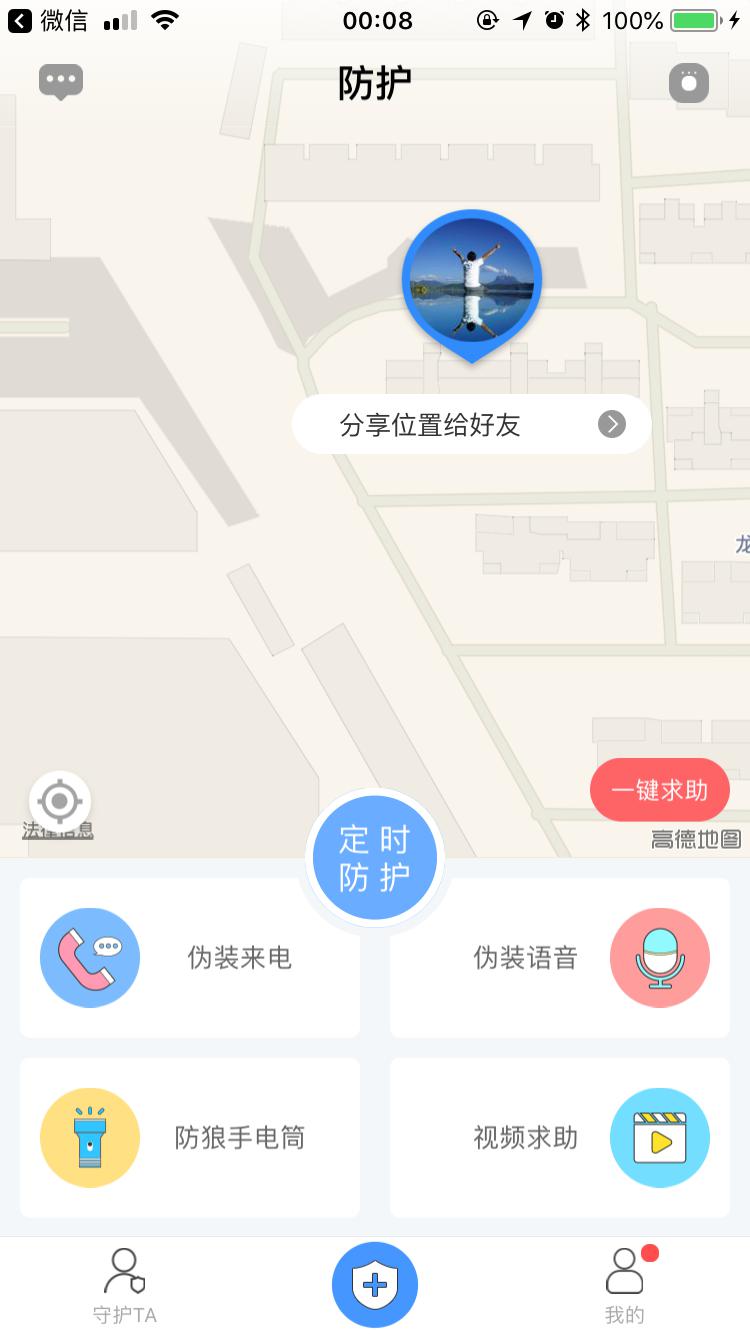
伪装来电和虚拟语音这两个功能(图7)在打滴滴的时候应该用得最多,用户可以伪装一种跟外界联系的假象,让有企图心的司机不敢轻易下手。另外,这也能让用户养成好的乘车防护意识,一上来就跟亲友报备车牌号和位置。
有备无患,很有必要,其实笔者非常希望大家这辈子都别用到这些操作和APP。
让Edge浏览器使用GPU进行加速
主流的Web浏览器一般都会将图形密集型任务加载到GPU,这样可以提高用户的Web浏览体验,也便于释放CPU资源用于其他更重要的任务。如果你的PC有多个GPU,那么Windows 10会自动决定Microsoft Edge浏览器使用最合适的GPU,但往往自动的选择不一定是最佳选项,其实用户可以为Microsoft Edge浏览器手动指定使用的默认GPU,当然前提是你的Windows 10已经是1803或更高的版本。
进入设置界面,依次选择“系统→显示”,在右侧窗格点击最底部的“图形设置”按钮(图1),在随后弹出的对话框分别选择列表中的“通用应用”和“Microsoft Edge”选项,选择完成点击下方的“添加”按钮。完成添加之后,可以看到刚才添加的“Microsoft Edge”已经成为系统默认值,选择Microsoft Edge,点击随后弹出的“选项”按钮(图2),在这里选择“高性能”,保存之后退出设置界面。
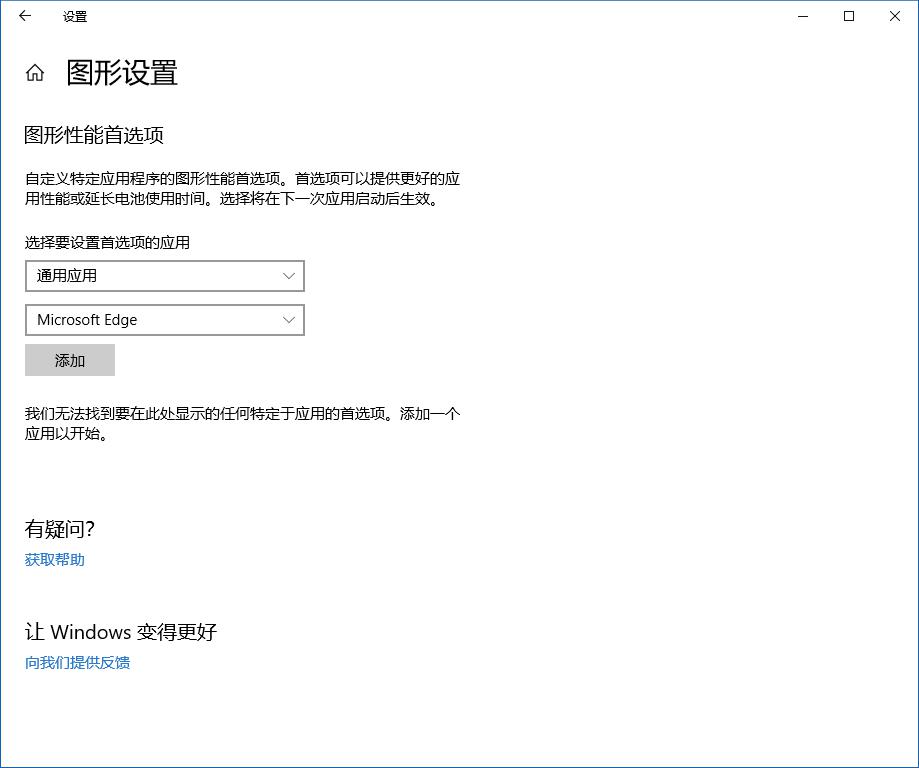
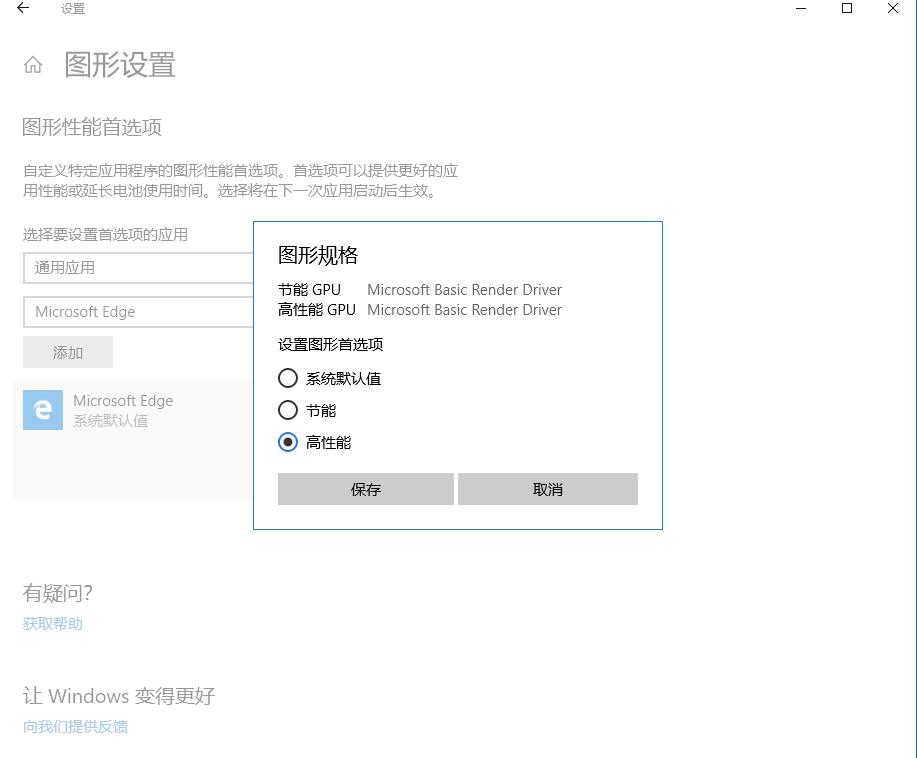
重新启动Microsoft Edge浏览器,以后Microsoft Edge会一直使用性能最高的GPU进行加速操作(执行渲染任务等)。
报纸客服电话:4006677866 报纸客服信箱:pcw-advice@vip.sina.com 友情链接与合作:987349267(QQ) 广告与活动:675009(QQ) 网站联系信箱:cpcw@cpcwi.com
Copyright © 2006-2011 电脑报官方网站 版权所有 渝ICP备10009040号





